'>
Ha van egy Nvidia GeForce GTX 960 grafikus kártya , és megtalálja a monitor felbontási problémáit a számítógépén, ne aggódjon. Ez egy gyakori probléma, és sok GeForce GTX 960 grafikus kártya felhasználónak vannak ilyen problémái.
Bár frusztráló, megpróbálhatja frissíteni a grafikus kártya illesztőprogramját a probléma megoldásához.
Próbálja ki ezeket a javításokat
- Töltse le és frissítse manuálisan a GTX 960 illesztőprogramot
- A GTX 960 illesztőprogram automatikus letöltése és frissítése (ajánlott)
1. javítás: Töltse le és frissítse manuálisan a GTX 960 illesztőprogramot
Manuálisan letöltheti és frissítheti GTX 960 grafikus kártya illesztőprogramját az Nvidia hivatalos weboldaláról. Az illesztőprogram letöltéséhez kövesse az utasításokat:
1) Menj a NVIDIA illesztőprogram letöltése oldal.
2) Keresse meg a helyes illesztőprogram-modell GeForce GTX 960 grafikus kártyájához, és válassza ki a megfelelőt Windows operációs rendszer . 64 bites Windows 10 rendszert használok, ezért a Windows 10 64 bites verziót választom. Ezután kattintson a gombra Keresés .

3) Válassza ki a GTX 960 grafikus kártya illesztőprogram legújabb tanúsított verzióját, és töltse le a számítógépére.
Ne feledje, hogy az Nvidia most kiadja a GeForce játékra kész illesztőprogram elkötelezett Nvidia grafikus kártya felhasználók számára, különösen a játék felhasználói számára.
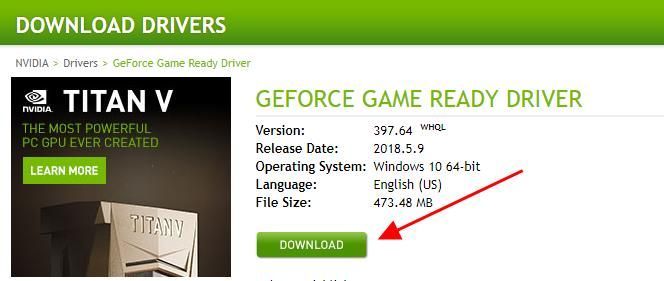
4) Futtassa a letöltött fájlt, és a teljesítéshez kövesse a képernyőn megjelenő utasításokat.
A grafikus kártya illesztőprogramjának manuális letöltése és frissítése időre és számítógépes ismeretekre van szükség.
2. javítás: A GTX 960 illesztőprogram automatikus letöltése és frissítése (ajánlott)
Ha nincs ideje vagy türelme, automatikusan frissítheti GTX 960 grafikus kártya illesztőprogram val vel Driver Easy .
A Driver Easy automatikusan felismeri a rendszert, és megtalálja a megfelelő illesztőprogramokat. Nem kell pontosan tudnia, hogy a számítógépe melyik rendszert futtatja, nem kell kockáztatnia a rossz illesztőprogram letöltését és telepítését, és nem kell aggódnia a hiba miatt a telepítés során.
Az illesztőprogramokat automatikusan frissítheti a Driver Easy INGYENES vagy Pro verziójával. De a Pro verzióval mindössze 2 kattintás szükséges (és teljes támogatást és 30 napos pénzvisszafizetési garanciát kap):
1) Letöltés és telepítse a Drive Easy-t.
2) Futtassa a Driver Easy programot, és kattintson a gombra Szkenneld most gomb. A Driver Easy majd átvizsgálja a számítógépet, és felismeri a problémás illesztőprogramokat.
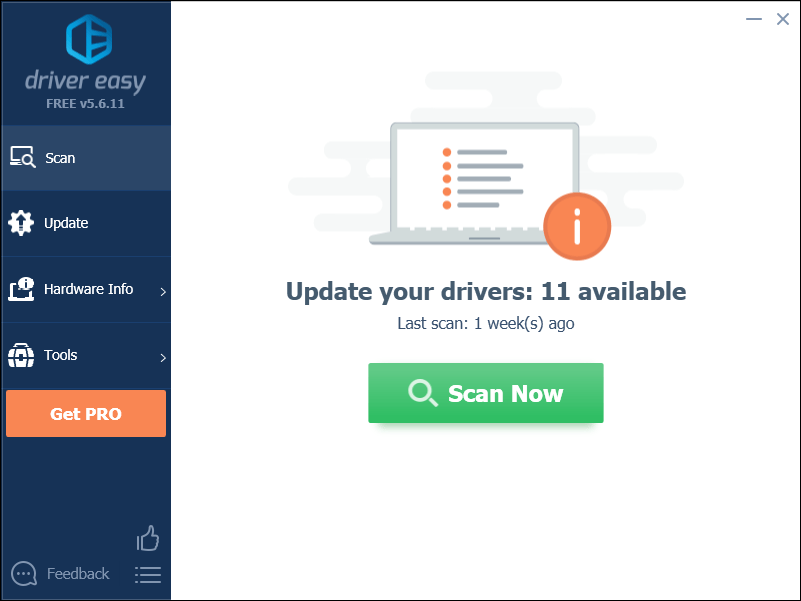
3) Kattintson a gombra Frissítés gombra a megjelölt grafikus illesztőprogram mellett az illesztőprogram megfelelő verziójának automatikus letöltéséhez (ezt a INGYENES verzió), majd telepítse a számítógépére.
Vagy kattintson Mindent frissíteni a hiányzó vagy elavult illesztőprogramok automatikus verziójának letöltése és telepítése a rendszeren (ehhez szükséges a Pro verzió - Kattintson a frissítésre, amikor rákattint Mindent frissíteni ).
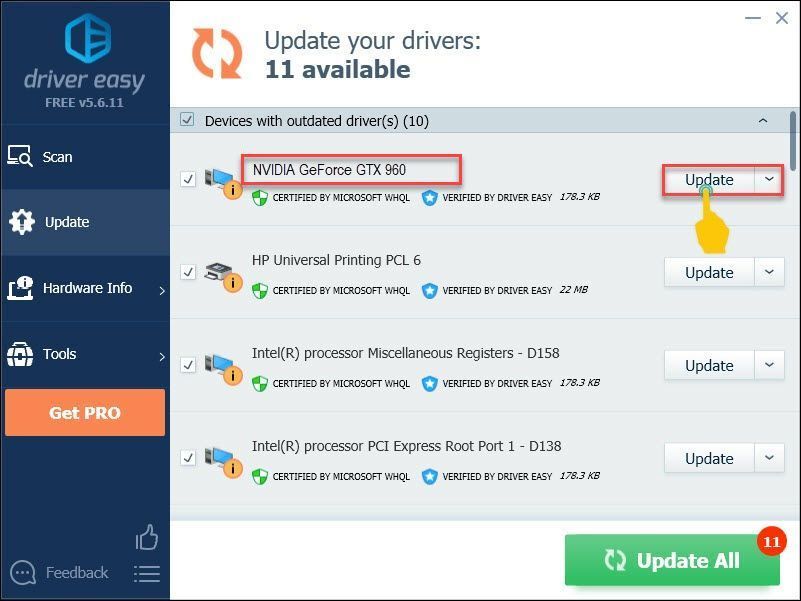
4) Indítsa újra a számítógépet, hogy érvénybe lépjen.
A Driver Easy Pro verziója teljes technikai támogatással érkezik.Ha segítségre van szüksége, vegye fel a kapcsolatot A Driver Easy támogató csapata nál nél support@drivereasy.com .
Most megvan a legújabb GTX 960 grafikus kártya illesztőprogram a számítógépén. Ez meglehetősen egyszerű frissíteni az összes illesztőprogramot, igaz?
Ennyi - két egyszerű módszer a letöltésre és frissítésre Nvidia GeForce GTX 960 grafikus kártya illesztőprogram . Nyugodtan írjon megjegyzést alább, és ossza meg velünk ötletét.



![Valorant „Graphics Driver Crashed” hiba [Gyors javítás]](https://letmeknow.ch/img/knowledge/03/valorant-graphics-driver-crashed-error.jpg)


